怎么重装电脑系统啊?
插入win10系统盘(U盘)后,重启按ESC选择U盘安装win10系统(产品线不同,启动项的进入快捷键不同,华硕笔记本是按ESC,台式机或主板是按F8)开始引导镜像选择语言、键盘等设置后,选择“下一步”点击“现在安装”安装程序正在启动在验证秘钥的阶段,有秘钥就直接输入,也可以暂时选择跳过同意许可条款选择“自定义”接下来进行分区,【Windows7需要点选“驱动器选项(高级)”】点击新建分配C盘大小,这里1GB=1024M,根据需求来分配大小如果需要分配C盘为100GB,则为100×1024=102400,为了防止变成99.9GB,可以多加5-10MB这里把127GB硬盘分为一个分区,点击新建后点击应用Windows会自动创建一个引导分区,这里选择确定创建C盘后,其中系统保留盘会自动生成,不用管它。做完系统后会自动隐藏此分区,接下来选择C系统安装的路径,点击下一步如果分了很多区的话,不要选错安装路径正在复制文件和准备文件,接下来大部分阶段都是自动完成的下图是个步骤都是自动完成的,接下来会自动重启Windows将自动重启,这个时候可以将U盘拔掉重启后Windows依然是自动加载进程的。期间会重启数次,正在准备设置准备就绪后会重启,又到了验证产品秘钥的阶段,有秘钥可以直接输入,也可以暂时选择以后再说快速上手的界面,选择使用快速设置即可稍等片刻到这里系统差不多已经安装完了,为这台计算机创建一个账户和密码,密码留空就是没有设置密码接下来,Windows这种设置应用,等待最后配置准备Windows安装完毕,请尽情使用吧自动跳转到桌面
以重装win10为例介绍,怎么重装系统:重装win10教程:1、下载并打开小白三步装机版软件,默认会推荐我们安装 Windows 10,点击立即重装。提醒,重装建议退出安全软件。2、接下来软件直接就下载系统,下载完成后会自动帮助我们部署当前下载的系统。3、部署完成后会提示我们重启电脑,选择立即重启。4、重启后选择 XiaoBai PE-MSDN Online Install Mode,然后按回车进入 Windows PE 系统。5、在 PE 系统中,软件会自动帮助我们重装,重装完后直接重启电脑。6、选择 Windows 10 系统进入,进入系统之后重装系统就完成了。
启动计算机按住DEL键不放,直到出现BIOS设置窗口,选择并进入第二项,“BIOS SETUP”(BIOS设置)。在里面找到包含BOOT文字的项或组,并找到依次排列的“FIRST”“SECEND”“THIRD”三项,分别代表“第一项启动”“第二项启动”和“第三项启动”。这里我们按顺序依次设置为“光驱”“软驱”“硬盘”,选择CD-ROM。再按回车键,再按F10键,出现E文对话框,按“Y”键,回车。二、将XP系统光盘插入光驱,重启后看到屏幕底部出现CD字样时,及时按回车键,否则计算机开始读取硬盘,也就是跳过光启从硬盘启动了。XP系统盘光启之后便是蓝色背景的安装界面,这时系统会自动分析计算机信息,不需要任何操作,直到显示器屏幕变黑一下,随后出现蓝色背景的中文界面,再往下只要你仔细按安装导向要求一步一步进行就能顺利完成安装。三、以下的步骤大致是:首先出现的是XP系统的协议,按F8键代表同意此协议,之后可以见到硬盘所有分区的信息列表,并且有中文的操作说明。选择C盘,选择“用FAT32格式化分区(快)”。按回车键继续。复制文件,大约需要8到13分钟不等,复制文件完成后,系统会自动重新启动,这时当再次见到CD-ROM....的时候,不需要按任何键,让系统从硬盘启动,因为安装文件的一部分已经复制到硬盘里了(此时光盘不可以取出)。出现蓝色背景的彩色XP安装界面,左侧有安装进度条和剩余时间显示,起始值为39分钟,也是根据机器的配置决定;此时直到安装结束,计算机自动重启之前,除了输入序列号和计算机信息,以及敲2到3次回车之外,不需要做任何其它操作,系统会自动完成安装。四、将光盘取出让计算机从硬盘启动,进入XP的设置窗口。依次按“下一步”,“跳过”,选择“不注册”,“完成”,进入XP系统桌面。在桌面上单击鼠标右键,选择“属性”,选择“显示”选项卡,点击“自定义桌面”项,勾选“我的电脑”,选择“确定”退出。 五、返回桌面,右键单击“我的电脑”,选择“属性”,选择“硬件”选项卡,选择“设备管理器”,里面是计算机所有硬件的管理窗口,此中所有前面出现黄色问号、叹号的选项代表未识别、未安装驱动程序的硬件,双击打开其属性,选择“重新安装驱动程序”,放入相应当驱动光盘,选择“自动安装”,系统会自动识别对应当驱动程序并安装完成。安装好所有驱动之后重新启动计算机。
以win-xp为例 1.首先,打开电脑电源,光驱中放入XP安装光盘,然后按住DEL进入BIOS先设置CD-ROM为第1启动!如果出现提示"BootfromCD"的时候请按一下回车就可以了!2.进入启动画面,选择安装WinXP,按回车就安装了!可能按回车会出现或"PressanykeytoBootfromCD",这时候继续按一下回车,不然会硬盘启动了!3.选择第1个,按回车,就开始安装了,读取驱动程序到内存!4.加载驱动以后可以看到你硬盘的分区情况,建议安装C盘,这里注意的是,如果你想全新安装,那么就需要格式化,所以格式化的关键先要删除C盘,只有这样安装的XP才是全新的XP!所以请把光标移动到C盘,然后按"D",删除分区C!5.你按了"D"(删除)以后,XP会确认,因为怕你删除错,提示删除会丢失数据,这个当然,我就是要格式化再安装!所以请按"回车"继续!6.继续按"L"!7.删除以后,C盘就变成未划分的分区了!按"回车"继续!8.这里会让你选择磁盘格式,下面我说说NTFS和FTA的区别~!首先NTFS具有FAT所有的优点,NTFS相对于FAT碎片少,安全性高,可以加密文件,支持磁盘配额支持30G以上的分区,支持压缩,最高压缩50%,当然问我的话,我喜欢用NTFS!整理磁盘也很快!但是呢,NTFS由于安全性高,所以NTFS分区在DOS下访问不到,对于启动软盘就不能对它格式化了,只有XP光盘才能格式化!所以,如果你不清楚的话,那建议还是用FAT!下面4个选择,(快)表示快速格式化!9.按"回车"继续!10.正在格式化!11.安装开始啦,你可以去看电视了,光盘安装都是自动的,从现在开始到安装完毕估计20-30分钟!12.熟悉的安装画面!13.安装好了,第1次重新启动 15.终于安装
以重装win10为例介绍,怎么重装系统:重装win10教程:1、下载并打开小白三步装机版软件,默认会推荐我们安装 Windows 10,点击立即重装。提醒,重装建议退出安全软件。2、接下来软件直接就下载系统,下载完成后会自动帮助我们部署当前下载的系统。3、部署完成后会提示我们重启电脑,选择立即重启。4、重启后选择 XiaoBai PE-MSDN Online Install Mode,然后按回车进入 Windows PE 系统。5、在 PE 系统中,软件会自动帮助我们重装,重装完后直接重启电脑。6、选择 Windows 10 系统进入,进入系统之后重装系统就完成了。
启动计算机按住DEL键不放,直到出现BIOS设置窗口,选择并进入第二项,“BIOS SETUP”(BIOS设置)。在里面找到包含BOOT文字的项或组,并找到依次排列的“FIRST”“SECEND”“THIRD”三项,分别代表“第一项启动”“第二项启动”和“第三项启动”。这里我们按顺序依次设置为“光驱”“软驱”“硬盘”,选择CD-ROM。再按回车键,再按F10键,出现E文对话框,按“Y”键,回车。二、将XP系统光盘插入光驱,重启后看到屏幕底部出现CD字样时,及时按回车键,否则计算机开始读取硬盘,也就是跳过光启从硬盘启动了。XP系统盘光启之后便是蓝色背景的安装界面,这时系统会自动分析计算机信息,不需要任何操作,直到显示器屏幕变黑一下,随后出现蓝色背景的中文界面,再往下只要你仔细按安装导向要求一步一步进行就能顺利完成安装。三、以下的步骤大致是:首先出现的是XP系统的协议,按F8键代表同意此协议,之后可以见到硬盘所有分区的信息列表,并且有中文的操作说明。选择C盘,选择“用FAT32格式化分区(快)”。按回车键继续。复制文件,大约需要8到13分钟不等,复制文件完成后,系统会自动重新启动,这时当再次见到CD-ROM....的时候,不需要按任何键,让系统从硬盘启动,因为安装文件的一部分已经复制到硬盘里了(此时光盘不可以取出)。出现蓝色背景的彩色XP安装界面,左侧有安装进度条和剩余时间显示,起始值为39分钟,也是根据机器的配置决定;此时直到安装结束,计算机自动重启之前,除了输入序列号和计算机信息,以及敲2到3次回车之外,不需要做任何其它操作,系统会自动完成安装。四、将光盘取出让计算机从硬盘启动,进入XP的设置窗口。依次按“下一步”,“跳过”,选择“不注册”,“完成”,进入XP系统桌面。在桌面上单击鼠标右键,选择“属性”,选择“显示”选项卡,点击“自定义桌面”项,勾选“我的电脑”,选择“确定”退出。 五、返回桌面,右键单击“我的电脑”,选择“属性”,选择“硬件”选项卡,选择“设备管理器”,里面是计算机所有硬件的管理窗口,此中所有前面出现黄色问号、叹号的选项代表未识别、未安装驱动程序的硬件,双击打开其属性,选择“重新安装驱动程序”,放入相应当驱动光盘,选择“自动安装”,系统会自动识别对应当驱动程序并安装完成。安装好所有驱动之后重新启动计算机。
以win-xp为例 1.首先,打开电脑电源,光驱中放入XP安装光盘,然后按住DEL进入BIOS先设置CD-ROM为第1启动!如果出现提示"BootfromCD"的时候请按一下回车就可以了!2.进入启动画面,选择安装WinXP,按回车就安装了!可能按回车会出现或"PressanykeytoBootfromCD",这时候继续按一下回车,不然会硬盘启动了!3.选择第1个,按回车,就开始安装了,读取驱动程序到内存!4.加载驱动以后可以看到你硬盘的分区情况,建议安装C盘,这里注意的是,如果你想全新安装,那么就需要格式化,所以格式化的关键先要删除C盘,只有这样安装的XP才是全新的XP!所以请把光标移动到C盘,然后按"D",删除分区C!5.你按了"D"(删除)以后,XP会确认,因为怕你删除错,提示删除会丢失数据,这个当然,我就是要格式化再安装!所以请按"回车"继续!6.继续按"L"!7.删除以后,C盘就变成未划分的分区了!按"回车"继续!8.这里会让你选择磁盘格式,下面我说说NTFS和FTA的区别~!首先NTFS具有FAT所有的优点,NTFS相对于FAT碎片少,安全性高,可以加密文件,支持磁盘配额支持30G以上的分区,支持压缩,最高压缩50%,当然问我的话,我喜欢用NTFS!整理磁盘也很快!但是呢,NTFS由于安全性高,所以NTFS分区在DOS下访问不到,对于启动软盘就不能对它格式化了,只有XP光盘才能格式化!所以,如果你不清楚的话,那建议还是用FAT!下面4个选择,(快)表示快速格式化!9.按"回车"继续!10.正在格式化!11.安装开始啦,你可以去看电视了,光盘安装都是自动的,从现在开始到安装完毕估计20-30分钟!12.熟悉的安装画面!13.安装好了,第1次重新启动 15.终于安装

电脑怎么重装系统 电脑重装系统的方法
电脑系统崩溃了怎么办,电脑怎么重装系统?本教程为大家介绍电脑重装系统十大步骤。 1、打开电脑电源,光驱中放入XP安装光盘,然后按住DEL进入BIOS,先设置CD-ROM为第1启动!如果出现提示"Boot from CD" 时,按一下回车就可以了。2、进入启动画面,选择安装WinXP,按回车就安装了!可能按回车会出现"Press any key to Boot from CD",这时候继续按一下回车,不然会硬盘启动了。3、选择第1个,按回车,就开始安装了,读取驱动程序到内存。4、加载驱动以后,可以看到你硬盘的分区情况,建议安装C盘。这里注意的是,如果你想全新安装,那么就需要格式化,所以格式化的关键先要删除C盘。只有这样安装的XP才是全新的XP。所以请把光标移动到C盘,然后按"D",删除分区C。5、你按了"D"(删除)以后,XP会确认,因为怕你删除错,提示删除会丢失数据。当然,我就是要格式化再安装,所以请按"回车"继续,继续按"L" 。6、删除以后,C盘就变成未划分的分区了!按"回车"继续。7、这里会让你选择磁盘格式。下面我说说NTFS和FTA的区别:首先NTFS具有FAT所有的优点,NTFS相对于FAT碎片少,安全性高, 可以加密文件,支持磁盘配额,支持30G以上的分区,支持压缩,最高压缩50%。我喜欢用NTFS,整理磁盘也很快。但是,NTFS由于安全性高,所以 NTFS分区在DOS下访问不到,对于启动软盘就不能对它格式化了,只有XP光盘才能格式化。所以,如果你不清楚的话,建议还是用 FAT。下面4个选择,(快)表示快速格式化。8、按"回车"继续。正在格式化。9、安装开始啦。光盘安装都是自动的,从开始到结束,估计需要20-30分钟。熟悉的安装画面。 10、安装好了,第1次重新启动。
【问题描述】: 系统备份 【原因分析】: 备份系统数据 【简易步骤】: 1. 【开始】—【控制面板】—【控制面板】—【性能和维护】—【备份您的数据】—【备份工具】—【选择您要备份的数据】—在前面打上【 】—【开始备份】 2. 打开【360安全卫士】—【软件管家】,搜索下载【一键ghost】并且安装安装之后打开软件,点击【一键备份系统】 【解决方案:】: 方案一:控制面板中设置 1. 【开始】—【控制面板】。(如图1) 图1 2. 【控制面板】—【性能和维护】—【备份您的数据】。(如图2,图3) 图2 图3 3. 出现【备份工具】—【选择您要备份的数据】—在前面打上【 】—【开始备份】。(如图4) 图4 方案二:安装一键ghost 1. 打开【360安全卫士】—【软件管家】,搜索下载【一键ghost】并且安装。(如图5) 图5 2. 安装之后打开软件,点击【一键备份系统】,按照提示操作即可。(该工具建议谨慎操作,如果使用不当可能会导致其他分区数据被覆盖。)(如图6) 图6
你好朋友。 至于电脑怎么重装系统。目前最方便快捷安全的方法就是用系统光盘。系统光盘大多设置成无人值守程序,优在驱动安装方面它能自动识别安装,如声卡---网卡---显卡驱动安装无需手动再安装,除非你在升级驱动。我个人认为你用系统光盘,不要用什么一键装系统。 希回有助。
电脑安装系统的方法
电脑安装系统的方法解析
【问题描述】: 系统备份 【原因分析】: 备份系统数据 【简易步骤】: 1. 【开始】—【控制面板】—【控制面板】—【性能和维护】—【备份您的数据】—【备份工具】—【选择您要备份的数据】—在前面打上【 】—【开始备份】 2. 打开【360安全卫士】—【软件管家】,搜索下载【一键ghost】并且安装安装之后打开软件,点击【一键备份系统】 【解决方案:】: 方案一:控制面板中设置 1. 【开始】—【控制面板】。(如图1) 图1 2. 【控制面板】—【性能和维护】—【备份您的数据】。(如图2,图3) 图2 图3 3. 出现【备份工具】—【选择您要备份的数据】—在前面打上【 】—【开始备份】。(如图4) 图4 方案二:安装一键ghost 1. 打开【360安全卫士】—【软件管家】,搜索下载【一键ghost】并且安装。(如图5) 图5 2. 安装之后打开软件,点击【一键备份系统】,按照提示操作即可。(该工具建议谨慎操作,如果使用不当可能会导致其他分区数据被覆盖。)(如图6) 图6
你好朋友。 至于电脑怎么重装系统。目前最方便快捷安全的方法就是用系统光盘。系统光盘大多设置成无人值守程序,优在驱动安装方面它能自动识别安装,如声卡---网卡---显卡驱动安装无需手动再安装,除非你在升级驱动。我个人认为你用系统光盘,不要用什么一键装系统。 希回有助。
电脑安装系统的方法
电脑安装系统的方法解析

怎么重新安装电脑系统
1、打开软件后选择要安装的系统。2、等待系统镜像下载与安装,这里我们不需要操作其他的4、系统下载完成之后对电脑环境进行部署,然后点击重启电脑。5、重启电脑系统在windows启动管理器界面上选择第二个xiaobai pe-msdn online install mode进入 Windows PE系统。6、进入PE系统后会自动部署安装 Windows 系统只需要耐心等待即可。7、等待安装完成我们点击立即重启。8、重启之后就进入到新系统啦。
系统安装方法一、图解U盘安装 准备工作:1、1G以上的U盘或存储卡2、UltraISO-U盘系统文件写入工具3、系统安装文件下面开始讲如何利用U盘制作启动盘安装系统第一步,双击UltraISO.exe,再打开刚才下载的系统文件第二步,插入U盘或是存储卡,选择“启动光盘-写入硬盘映像”第三步,选择写入模式,制作启动盘(写入前请备份重要数据)。模式有USB-ZIP与USB-HDD两种,不同有主板支持的模式有差别,大多数情况下支持USB-ZIP。选择“是”以继续写入数据第四步,制作完成后就可以开始安装系统了。将U盘插入上网本并开机,启动时按DEL(或F2)进入主板CMOS设置,设置第一启动设备为USB或可移动装置,可以启动即告成功第五步,用U盘启动,进入WINPE,新本本要先分区,然后双击桌面左下角的“自动安装系统”第六步,按任意键开始复制系统,复制完后系统会自动重启。注意:系统重新启动时一定要拨出U盘重启后系统会自动部署安装,包括常用软件与硬件驱动都会自动安装好。系统安装方法三、刻光盘安装1. 首先要买一张系统盘,或者有条件的话最好自己刻录一张(要买张好点的空盘,自己在网上找个好的系统镜像,文件格式.ISO的那种),鉴于市场上卖的几块钱一张的系统盘质量太差,用的次数多了或光驱老化后容易出现读盘错误,有些文件没法安装上。2.设置光驱启动。不同的主板进入BIOS设置的方法也稍有区别,IBM笔记本是开机按【Access】键,有的电脑是开机按【Del】键,有的是开机按【F12】键,开机时一般都有提示,上面有哪个你就按哪个就行。3. 设置【CD-ROM】启动后,按【F10】既保存并退出,如果出现提示“boot from cd please press anykey…”,就马上随便按个键,即可进入安装了。系统要安装在C盘大家都知道啊,回车后提示你要不要格式化,格式化就行了。格式化后可开始安装了,提示点【下一步】时点两下就行了,别的不用设置。4. 安装好进入windows后取出光盘,安装上驱动程序就OK了系统安装方法五、PE系统中安装1.在现有的windows系统中上网下载个系统镜像,文件名后缀是.ISO的那种。再下载个通用PE,安装在非系统所在盘,比如windows安装在了C盘,那就把PE安装在D/E/F...中的任何一个盘就可以。把下载的PE安装好后,重启电脑。(注:雨林木风PE安装时选择默认安装,否则安装后不能启动)2.重启后选择进入PE系统,进入后什么也不要操作,直接进入【我的电脑】,右键C盘——点【格式化】——再关闭【我的电脑】——点击【开始】格式化(不这样容易造成不能格式化C盘)3. 点击【开始】——【程序】,找到virtual drivemanager(雨林木风PE里叫VDM虚拟光驱),点【装载】,找到下载好的系统镜像双击即可。然后,打开【我的电脑】,发现多了一个以我们下载的系统镜像的名字命名的虚拟光驱,双击打开,找到setup.exe,双击运行即可进入安装注:在PE系统重装windowsXP还有种好方法,即把PE系统刻录到U盘,开机后进入BIOS设置为U盘启动,鉴于PE更简单、方便使用,建议大家下载个PE镜像,只把PE镜像刻录进U盘即可,这样可以避免老是不能格式化C盘的问题。系统安装方法六、DOS系统中安装DOS系统中安装很简单,复杂的如何启动的DOS系统。现在网上有很多DOS工具箱(如矮人DOS工具箱,MaxDOS工具箱等),可以在windows系统安装到硬盘,启动计算机是可以选择是否进入windows还是DOS系统。1.进入DOS系统后,把盘符切换到下载好的系统镜像所在的文件夹,如系统镜像放在D盘的名为“WIN”的文件夹中(注意,提前在windows系统中用WINRAR把系统镜像解压到此文件夹)。这一步的操作步骤是:首先输入命令D:,然后按回车,此时盘符为D:/>,再输入cdwin(注意cd后有一个空格),此时盘符为D:/WIN>,再输入winnt,回车,随即开始了安装... 注:DOS安装豆豆只在纯DOS系统中安装过,不知道在DOS工具箱中是否也一样,理论上应该可以的,但是也要注意一点,DOS系统不支持NTFS硬盘分区格式。
有安装光盘,等你重新启动之后在BIOS设置成先从光区启动,之后检测到安装盘就会执行,网上很多GHOST版的你可以下载刻录成启动光盘,也可以硬盘安装,就是在硬盘里运行硬盘安装,重新启动之后就像GHOST恢复一样
1、光驱启动安装(如果有系统光盘的话) 2、u盘启动安装,用大白菜等软件制作u盘启动→下载系统镜像→放入u盘→开电脑进入u盘启动模式→按提示操作→完成3、硬盘安装,这个需要你下载的ghost系统镜像有硬盘安装软件或者找找教程如何用硬盘安装系统(前提是你的系统现在能正常使用才能用硬盘安装)4、推荐前两项方法多素材织梦模板为您解答 望采纳
系统安装方法一、图解U盘安装 准备工作:1、1G以上的U盘或存储卡2、UltraISO-U盘系统文件写入工具3、系统安装文件下面开始讲如何利用U盘制作启动盘安装系统第一步,双击UltraISO.exe,再打开刚才下载的系统文件第二步,插入U盘或是存储卡,选择“启动光盘-写入硬盘映像”第三步,选择写入模式,制作启动盘(写入前请备份重要数据)。模式有USB-ZIP与USB-HDD两种,不同有主板支持的模式有差别,大多数情况下支持USB-ZIP。选择“是”以继续写入数据第四步,制作完成后就可以开始安装系统了。将U盘插入上网本并开机,启动时按DEL(或F2)进入主板CMOS设置,设置第一启动设备为USB或可移动装置,可以启动即告成功第五步,用U盘启动,进入WINPE,新本本要先分区,然后双击桌面左下角的“自动安装系统”第六步,按任意键开始复制系统,复制完后系统会自动重启。注意:系统重新启动时一定要拨出U盘重启后系统会自动部署安装,包括常用软件与硬件驱动都会自动安装好。系统安装方法三、刻光盘安装1. 首先要买一张系统盘,或者有条件的话最好自己刻录一张(要买张好点的空盘,自己在网上找个好的系统镜像,文件格式.ISO的那种),鉴于市场上卖的几块钱一张的系统盘质量太差,用的次数多了或光驱老化后容易出现读盘错误,有些文件没法安装上。2.设置光驱启动。不同的主板进入BIOS设置的方法也稍有区别,IBM笔记本是开机按【Access】键,有的电脑是开机按【Del】键,有的是开机按【F12】键,开机时一般都有提示,上面有哪个你就按哪个就行。3. 设置【CD-ROM】启动后,按【F10】既保存并退出,如果出现提示“boot from cd please press anykey…”,就马上随便按个键,即可进入安装了。系统要安装在C盘大家都知道啊,回车后提示你要不要格式化,格式化就行了。格式化后可开始安装了,提示点【下一步】时点两下就行了,别的不用设置。4. 安装好进入windows后取出光盘,安装上驱动程序就OK了系统安装方法五、PE系统中安装1.在现有的windows系统中上网下载个系统镜像,文件名后缀是.ISO的那种。再下载个通用PE,安装在非系统所在盘,比如windows安装在了C盘,那就把PE安装在D/E/F...中的任何一个盘就可以。把下载的PE安装好后,重启电脑。(注:雨林木风PE安装时选择默认安装,否则安装后不能启动)2.重启后选择进入PE系统,进入后什么也不要操作,直接进入【我的电脑】,右键C盘——点【格式化】——再关闭【我的电脑】——点击【开始】格式化(不这样容易造成不能格式化C盘)3. 点击【开始】——【程序】,找到virtual drivemanager(雨林木风PE里叫VDM虚拟光驱),点【装载】,找到下载好的系统镜像双击即可。然后,打开【我的电脑】,发现多了一个以我们下载的系统镜像的名字命名的虚拟光驱,双击打开,找到setup.exe,双击运行即可进入安装注:在PE系统重装windowsXP还有种好方法,即把PE系统刻录到U盘,开机后进入BIOS设置为U盘启动,鉴于PE更简单、方便使用,建议大家下载个PE镜像,只把PE镜像刻录进U盘即可,这样可以避免老是不能格式化C盘的问题。系统安装方法六、DOS系统中安装DOS系统中安装很简单,复杂的如何启动的DOS系统。现在网上有很多DOS工具箱(如矮人DOS工具箱,MaxDOS工具箱等),可以在windows系统安装到硬盘,启动计算机是可以选择是否进入windows还是DOS系统。1.进入DOS系统后,把盘符切换到下载好的系统镜像所在的文件夹,如系统镜像放在D盘的名为“WIN”的文件夹中(注意,提前在windows系统中用WINRAR把系统镜像解压到此文件夹)。这一步的操作步骤是:首先输入命令D:,然后按回车,此时盘符为D:/>,再输入cdwin(注意cd后有一个空格),此时盘符为D:/WIN>,再输入winnt,回车,随即开始了安装... 注:DOS安装豆豆只在纯DOS系统中安装过,不知道在DOS工具箱中是否也一样,理论上应该可以的,但是也要注意一点,DOS系统不支持NTFS硬盘分区格式。
有安装光盘,等你重新启动之后在BIOS设置成先从光区启动,之后检测到安装盘就会执行,网上很多GHOST版的你可以下载刻录成启动光盘,也可以硬盘安装,就是在硬盘里运行硬盘安装,重新启动之后就像GHOST恢复一样
1、光驱启动安装(如果有系统光盘的话) 2、u盘启动安装,用大白菜等软件制作u盘启动→下载系统镜像→放入u盘→开电脑进入u盘启动模式→按提示操作→完成3、硬盘安装,这个需要你下载的ghost系统镜像有硬盘安装软件或者找找教程如何用硬盘安装系统(前提是你的系统现在能正常使用才能用硬盘安装)4、推荐前两项方法多素材织梦模板为您解答 望采纳
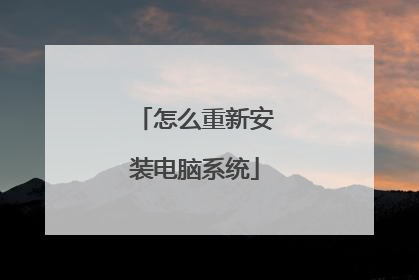
笔记本电脑系统重装怎么操作
以重装win10为例介绍,怎么重装系统:重装win10教程:1、下载并打开小白三步装机版软件,默认会推荐我们安装 Windows 10,点击立即重装。提醒,重装建议退出安全软件。2、接下来软件直接就下载系统,下载完成后会自动帮助我们部署当前下载的系统。3、部署完成后会提示我们重启电脑,选择立即重启。4、重启后选择 XiaoBai PE-MSDN Online Install Mode,然后按回车进入 Windows PE 系统。5、在 PE 系统中,软件会自动帮助我们重装,重装完后直接重启电脑。6、选择 Windows 10 系统进入,进入系统之后重装系统就完成了。
只用ISO映像文件能装系统 安装操作系统的方法有很多,比如,通过安装光盘引导系统来安装,通过启动软盘启动系统然后运行保存在本地硬盘上的,通过RIS服务器远程安装,再比如Ghost多播等等。我这里要写的是在某种特定环境下的一种安装方法,说不上是技巧,只是一种所需客观前提较少,不为人知的方法。我的实际情况如下:当前使用系统为WindowsServer2003Enterprise,所有磁盘分区都是NTFS,手上没有安装光盘,没有NTFSforDos启动盘,硬盘上有WindowsXPPro的ISO映像文件。我想要把新的WindowsXPPro安装在现有系统所在的分区,并删除原有的分区。这个时候可能多数人心里就在想了,这是办不到的。Right?其实还是有办法的,我们完全可以只使用一张ISO映像文件搭配虚拟光驱软件来替换当前的操作系统安装新系统。方法如下:在当前系统当中,通过虚拟光驱软件将要安装的操作系统映像文件载入。运行其I386目录下的Winnt32.exe,首先系统会弹出一个警告提示框,单击确定略过,选择全新安装,输入序列号,接着将看到如图所示的SetupOptions对话框单击AdvancedOptions。单击选择“CopyallinstallationfilesfromtheSepupCD”,建议把第二个“IwannttochoosetheinstalldriveletterandpartitionduringSetup”也选上,这样可以在后面选择安装盘符单击确定以后,系统将从映像文件中拷贝安装文件到系统分区,生成$WIN_NT$.~BT和$WIN_NT$.~LS两个文件夹。拷贝完成后,系统重启,出现类似双系统选择的界面,此处选择“MicrosoftWindowsXPProfessionalSetup”进入熟悉的蓝色界面。依次选择“TosetupWindowsXPnow,pressENTER”,“C:Partition1”(假设原来的系统在C盘,我还想把新系统安装在原来的分区上。此处不可以选择格式化C盘,因为安装的临时文件还保存在C盘上。)接着,出现如图所示画面,警告把不推荐把多个系统安装在同一分区,此处选择“TocontinueSetupusingtheispartition,pressC.”接下来,系统将检测到原有的WindowsServe2003Enterprise系统存在于C盘上,提示如果继续安装,原系统将被删除,呵呵,那正是我所希望的,故按键盘上的“L”。系统将删除系统,并开始将安装文件进行复制,之后的安装过程与通过光盘安装系统便一模一样了,再此不再赘述。或者用一键重装:www.xiaomaxitong.comallyesno注:下面这种是我原创的用虚拟机安装选择使用物理硬盘装完以后也就成为真实的系统了而且无需重启好玩吧 图1
首先要按DEL键设置bios,如果是光盘安装就要设置为光驱启动,U盘就要设置为usb设备启动。工具:电脑、安装盘。 1、开机按键盘上的del键,进入BIOS界面,选择上方的BOOT。 2、将光驱设置为第一启动设备。 3、按键盘上的回车键,再弹出的菜单上选择yes。 4、点击安装系统到第一分区。 5、在这一界面耐心等待复制完成。 6、在这一界面等待即可,安装完成后会自动重启进入系统。 7、进入系统后将驱动包删除即可正常使用。
我还原很多次了~当你的电脑有什么毛病、错误,很卡就可以使用一键还原,还原后你会看到你的桌面只剩系统的软件和你已经备份的软件,C盘的东西最容易丢失,所以我下载东西时一般不会存在C盘,当你还原时记得把你重要或要留下的东西备份,不然就会没了,还原后电脑会用得很爽哦~它可以帮你一切垃圾都除掉,让你的电脑寿命更加长久~~还原时千万不要中断哦。
只用ISO映像文件能装系统 安装操作系统的方法有很多,比如,通过安装光盘引导系统来安装,通过启动软盘启动系统然后运行保存在本地硬盘上的,通过RIS服务器远程安装,再比如Ghost多播等等。我这里要写的是在某种特定环境下的一种安装方法,说不上是技巧,只是一种所需客观前提较少,不为人知的方法。我的实际情况如下:当前使用系统为WindowsServer2003Enterprise,所有磁盘分区都是NTFS,手上没有安装光盘,没有NTFSforDos启动盘,硬盘上有WindowsXPPro的ISO映像文件。我想要把新的WindowsXPPro安装在现有系统所在的分区,并删除原有的分区。这个时候可能多数人心里就在想了,这是办不到的。Right?其实还是有办法的,我们完全可以只使用一张ISO映像文件搭配虚拟光驱软件来替换当前的操作系统安装新系统。方法如下:在当前系统当中,通过虚拟光驱软件将要安装的操作系统映像文件载入。运行其I386目录下的Winnt32.exe,首先系统会弹出一个警告提示框,单击确定略过,选择全新安装,输入序列号,接着将看到如图所示的SetupOptions对话框单击AdvancedOptions。单击选择“CopyallinstallationfilesfromtheSepupCD”,建议把第二个“IwannttochoosetheinstalldriveletterandpartitionduringSetup”也选上,这样可以在后面选择安装盘符单击确定以后,系统将从映像文件中拷贝安装文件到系统分区,生成$WIN_NT$.~BT和$WIN_NT$.~LS两个文件夹。拷贝完成后,系统重启,出现类似双系统选择的界面,此处选择“MicrosoftWindowsXPProfessionalSetup”进入熟悉的蓝色界面。依次选择“TosetupWindowsXPnow,pressENTER”,“C:Partition1”(假设原来的系统在C盘,我还想把新系统安装在原来的分区上。此处不可以选择格式化C盘,因为安装的临时文件还保存在C盘上。)接着,出现如图所示画面,警告把不推荐把多个系统安装在同一分区,此处选择“TocontinueSetupusingtheispartition,pressC.”接下来,系统将检测到原有的WindowsServe2003Enterprise系统存在于C盘上,提示如果继续安装,原系统将被删除,呵呵,那正是我所希望的,故按键盘上的“L”。系统将删除系统,并开始将安装文件进行复制,之后的安装过程与通过光盘安装系统便一模一样了,再此不再赘述。或者用一键重装:www.xiaomaxitong.comallyesno注:下面这种是我原创的用虚拟机安装选择使用物理硬盘装完以后也就成为真实的系统了而且无需重启好玩吧 图1
首先要按DEL键设置bios,如果是光盘安装就要设置为光驱启动,U盘就要设置为usb设备启动。工具:电脑、安装盘。 1、开机按键盘上的del键,进入BIOS界面,选择上方的BOOT。 2、将光驱设置为第一启动设备。 3、按键盘上的回车键,再弹出的菜单上选择yes。 4、点击安装系统到第一分区。 5、在这一界面耐心等待复制完成。 6、在这一界面等待即可,安装完成后会自动重启进入系统。 7、进入系统后将驱动包删除即可正常使用。
我还原很多次了~当你的电脑有什么毛病、错误,很卡就可以使用一键还原,还原后你会看到你的桌面只剩系统的软件和你已经备份的软件,C盘的东西最容易丢失,所以我下载东西时一般不会存在C盘,当你还原时记得把你重要或要留下的东西备份,不然就会没了,还原后电脑会用得很爽哦~它可以帮你一切垃圾都除掉,让你的电脑寿命更加长久~~还原时千万不要中断哦。

电脑系统怎么安装一键重装系统的步骤
一键重装系统步骤:1、小白打开,接着自动检测本地环境。2、选择安装win7系统,然后点击 “安装此系统”。3、选择要的安装的软件,不需要就去掉勾选,然后点击下一步。4、接着耐心等待环境部署完成,10秒自动重启电脑。5、电脑重启后自动选择进PE系统,接着自动安装系统,安装后自动重启。6、电脑经过多次重启后自动进入系统,就可以正常使用了。
重装系统工具是吧,我也是找了好久,才找到一个重装工具功能比较好的,会自动匹配电脑硬件,会给你推荐安装什么系统的http://www.mofazhu.com/product.html第一:下载个魔法猪系统重装大师,百度搜索或者官网下载最新版本第二:打开后会自动检测你的硬件合适什么系统,也可以自己选择自己喜欢的xp系统第三:确定好系统,点击立即重装,进入备份界面,需要就备份,不需要点击取消就可以了进入下载系统界面就不需要任何操作了,喝喝茶就好了,重装出来的效果也不错。我这里说得比较笼统一些,如果不是很清楚可以去官网里面有详细的教程,手打不容易,望采纳!
重装系统可以使用白云一键重装系统软件,一键操作,很简单。而且还有纯净版的。 使用步骤:1、到白云一键重装系统官网(http://www.baiyunxitong.com/?zp)下载软件;2、安装并打开软件;3、点击一键极速重装,然后选择你要的系统,点击安装装机版。经过这三步之后就不用再有任何操作,只需要等待系统下载完成就可以自动重启电脑,并且进入自动重装系统过程。支持XP。win7,win8,win8.1,win10。~希望我的回答对你有帮助,如果有疑问,请继续“追问”! ~答题不易,互相理解,您的采纳是我前进的动力,感谢您!!
重装系统工具是吧,我也是找了好久,才找到一个重装工具功能比较好的,会自动匹配电脑硬件,会给你推荐安装什么系统的http://www.mofazhu.com/product.html第一:下载个魔法猪系统重装大师,百度搜索或者官网下载最新版本第二:打开后会自动检测你的硬件合适什么系统,也可以自己选择自己喜欢的xp系统第三:确定好系统,点击立即重装,进入备份界面,需要就备份,不需要点击取消就可以了进入下载系统界面就不需要任何操作了,喝喝茶就好了,重装出来的效果也不错。我这里说得比较笼统一些,如果不是很清楚可以去官网里面有详细的教程,手打不容易,望采纳!
重装系统可以使用白云一键重装系统软件,一键操作,很简单。而且还有纯净版的。 使用步骤:1、到白云一键重装系统官网(http://www.baiyunxitong.com/?zp)下载软件;2、安装并打开软件;3、点击一键极速重装,然后选择你要的系统,点击安装装机版。经过这三步之后就不用再有任何操作,只需要等待系统下载完成就可以自动重启电脑,并且进入自动重装系统过程。支持XP。win7,win8,win8.1,win10。~希望我的回答对你有帮助,如果有疑问,请继续“追问”! ~答题不易,互相理解,您的采纳是我前进的动力,感谢您!!

